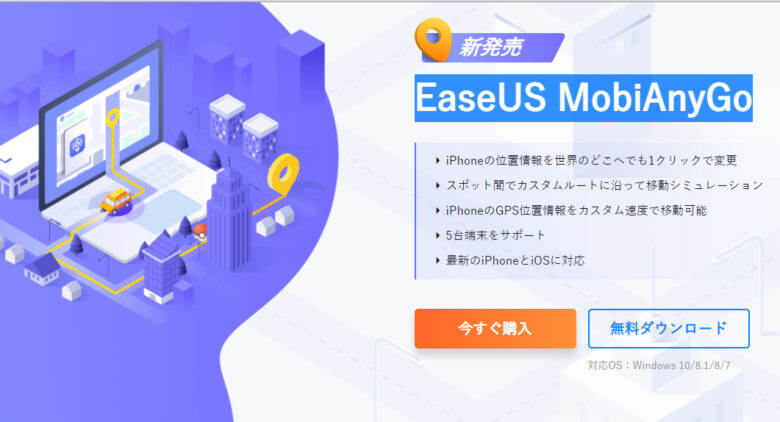
最近リリースされたばかりの「EaseUS MobiAnyGo」を使用する機会がありましたので、紹介します。
「EaseUS MobiAnyGo」はWindows7以降のOSにダウンロードできるソフトウェアで、パソコンとiPhoneをUSBケーブルで接続を行うことで使用できます。
操作イメージとしてはパソコン上で「EaseUS MobiAnyGo」を起動すると地図が表示されるので、iPhoneのGPS位置情報を変更したい場所を選択します。
そうすることで、iPhoneからGoogleマップ等の位置情報を使用するアプリを起動させた際に現在地の情報を任意の場所に変更をすることができます。
使用して良かった点
- 位置情報が変更できる
使用して残念だった点
- 位置情報を変更するためにはパソコンと接続を行う必要がある。
※iPhone等のアプリから変更できるともっと使用用途は広がると思います。 - サブスクリプション形式なので、ライセンスを買切ることができない。
インストールとライセンス認証
インストール
まず、インストーラーを以下からダウンロードします。
ダウンロードが完了したら、ダウンロードしたファイルをダブルクリックしてインストーラーを起動させます。
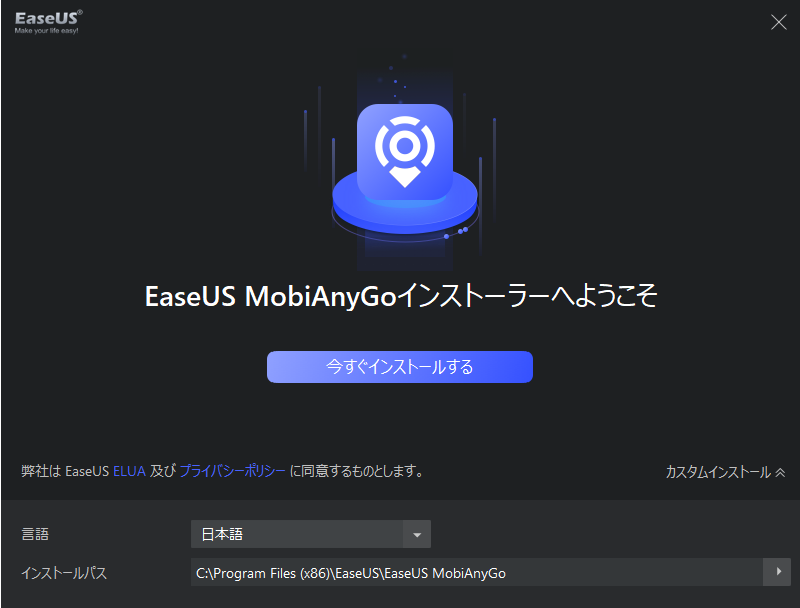
「EaseUS MobiAnyGoインストーラーへようこそ」画面が表示されたら、「今すぐインストールする」をクリックします。
「カスタムインストール」をクリックすると言語とインストール先の変更をすることができますが、通常は変更する必要がないのでそのままで問題ありません。
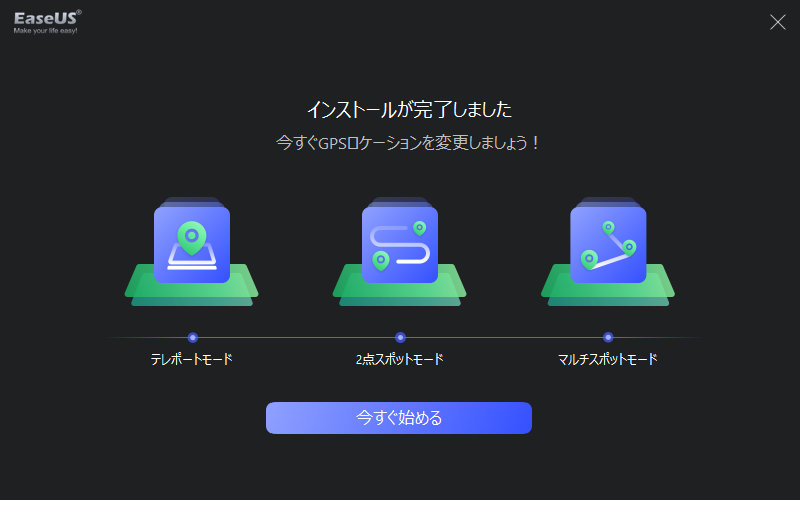
「インストールが完了しました」画面が表示されたら、「今すぐ始める」をクリックします。
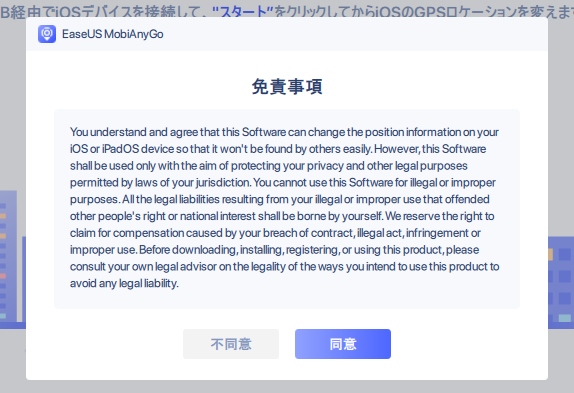
免責事項の画面が表示されるので、「同意」をクリックします。
ライセンス認証
ライセンスを所有している方はライセンスの認証を行う必要があります。
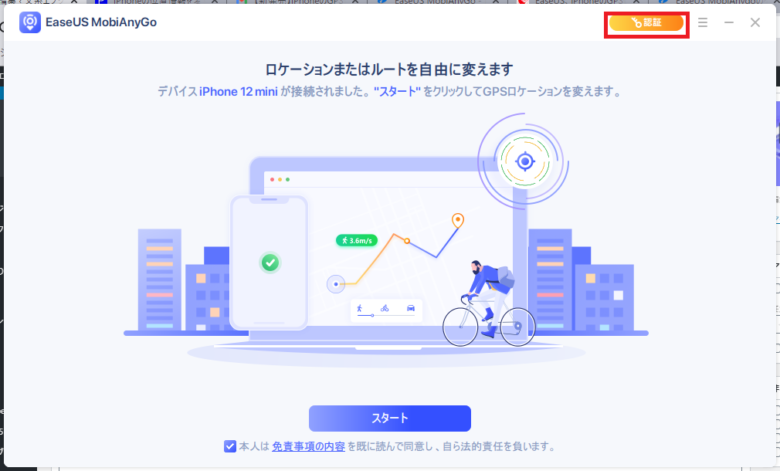
起動画面の右上にある「認証」をクリックします。
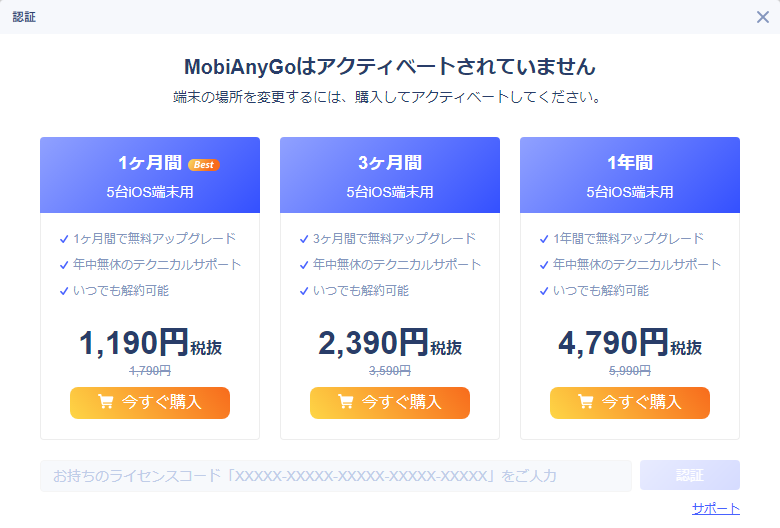
この画面でライセンスを購入したり、すでにライセンスを所有している場合は登録を行うことができます。
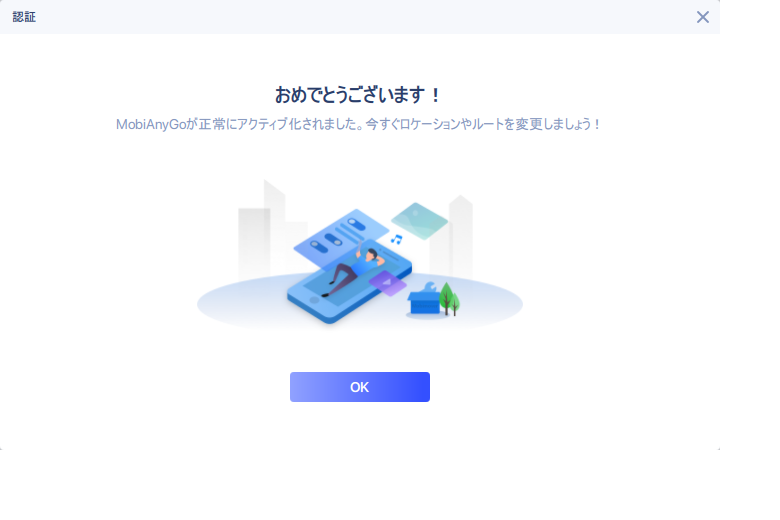
「おめでとうございます!」と表示されればライセンス認証が完了しているので、有効期限の間は制限なく使用することができます。
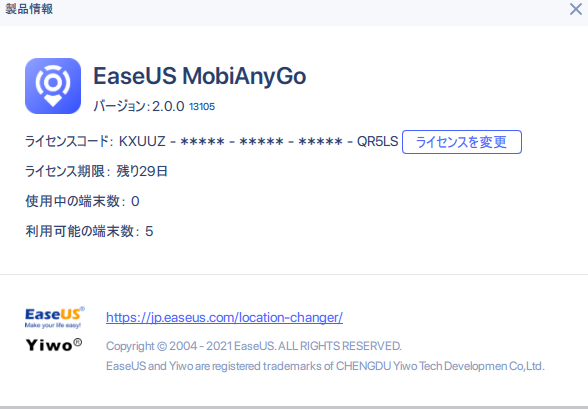
製品情報をクリックすると残りのライセンス期限を確認することができます。
試用版について
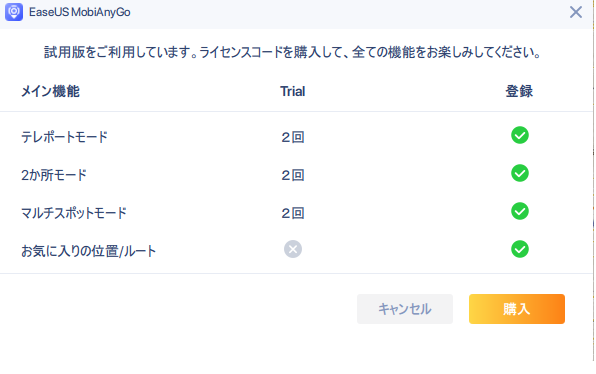
仕様版だと上記の画像にある通り、2回までしか使用することができない制限があります。
使用方法
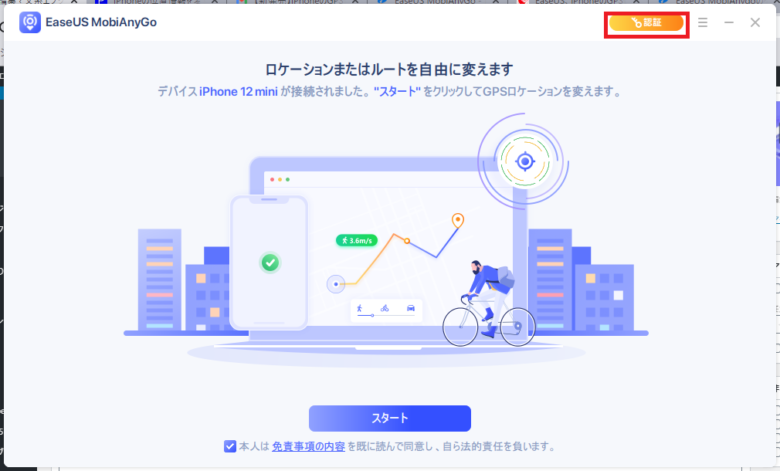
「EaseUS MobiAnyGo」を起動したら、「スタート」をクリックします。
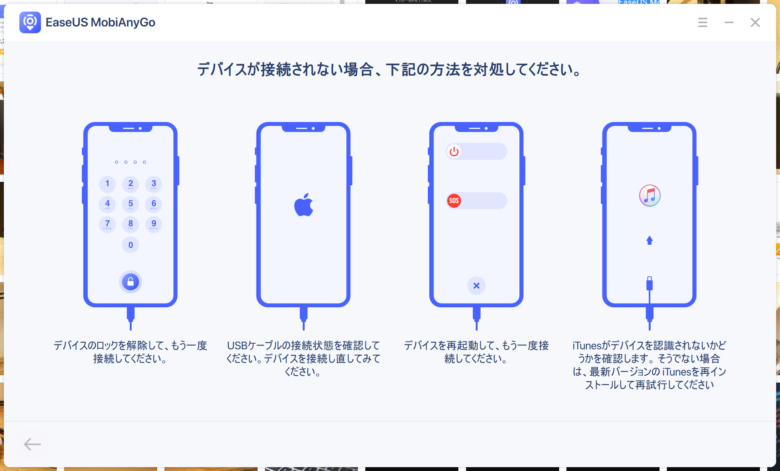
デバイスの認識を求められので、パソコン本体とiPhoneをUSBケーブルで接続します。
今回は接続のために、普段から使用しているApple純正のLightningケーブルを使用しました。
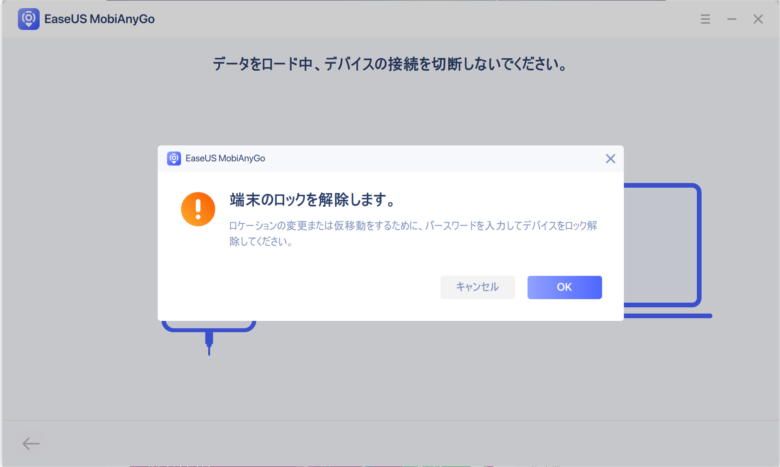
認識ができるとiPhone本体のロック解除を求められるので、ロック解除を行います。
ロック解除ができたら、画面にある「OK」をクリックします。
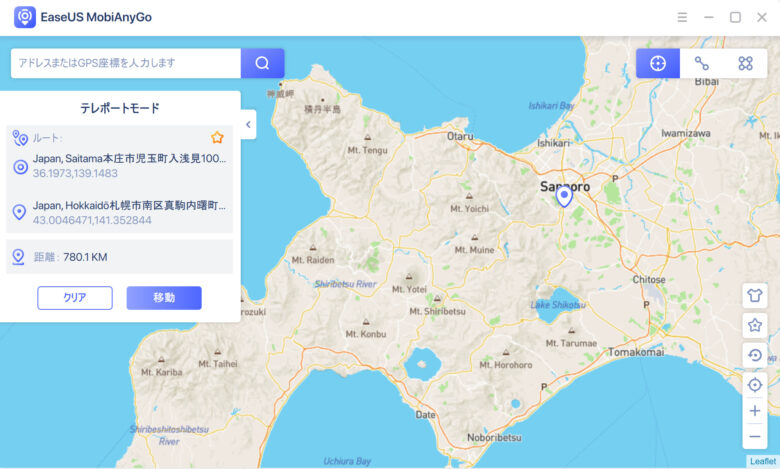
地図画面が表示されるので移動させたい場所を選択してから、画面左側にある「移動」をクリックします。
住所を入力する必要はなく画面上で直接選択することができるので、使い方は簡単です。
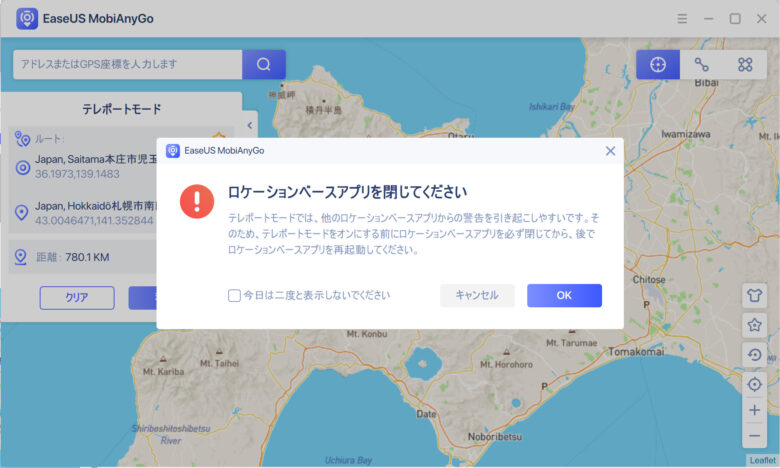
「ロケーションベースアプリを閉じてください」という警告メッセージが表示されるので、内容を確認して「OK」をクリックします。
警告メッセージが難しく感じるかもしれませんが内容を要約すると以下になります。
警告メッセージの内容
そのため、一旦iPhoneで使用している地図情報を使用するアプリを閉じる必要があります。
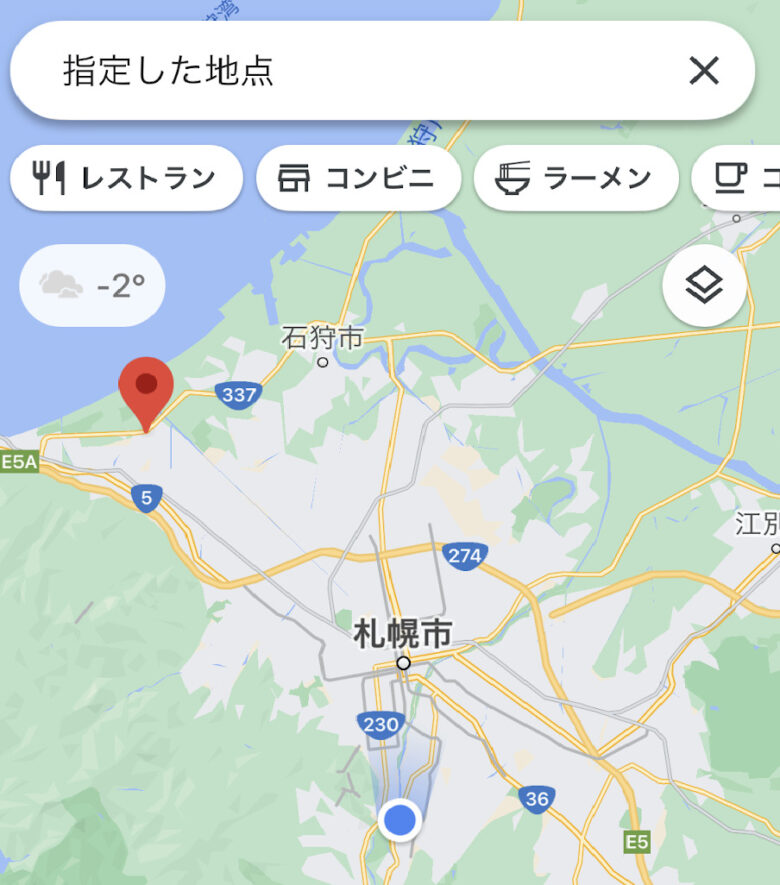
iPhoneのアプリでGoogleマップを開くと、「EaseUS MobiAnyGo」で指定した場所に移動できていることが確認できました。
試しにiPhoneでGoogleマップを閉じずに何度か位置情報を変更してみましたが、正常に場所を変更することができました。
便利機能の紹介
地図の表示を変更できる
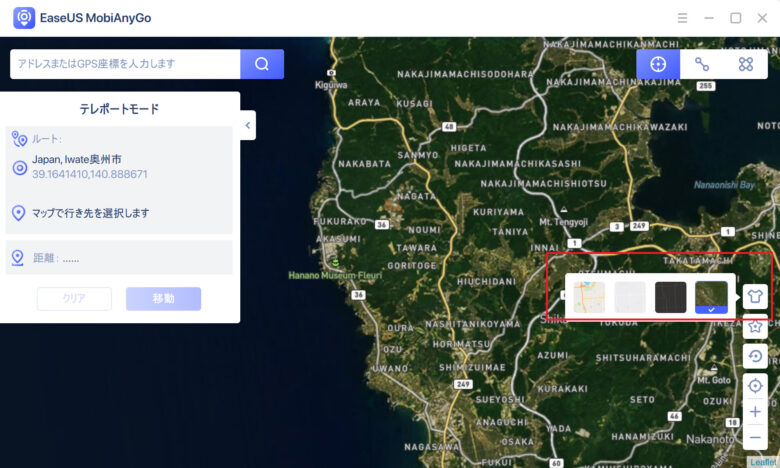
右側にある洋服のアイコンをクリックするとマップスキンを変更することができます。
お気に入りの場所を登録できる
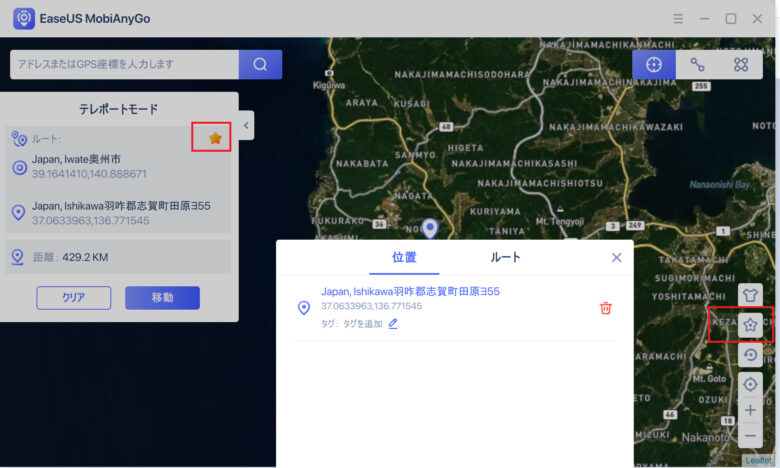
場所の指定すると左側に位置情報が表示されますが、星のアイコンをクリックするとお気に入りに登録することが可能になります
お気に入りに登録した場所は右側にある星のアイコンをクリックすると表示できます。
よく使用する場所は事前に位置情報を登録しておくことで、直ぐに位置情報を変更することができるようになります。
移動も可能
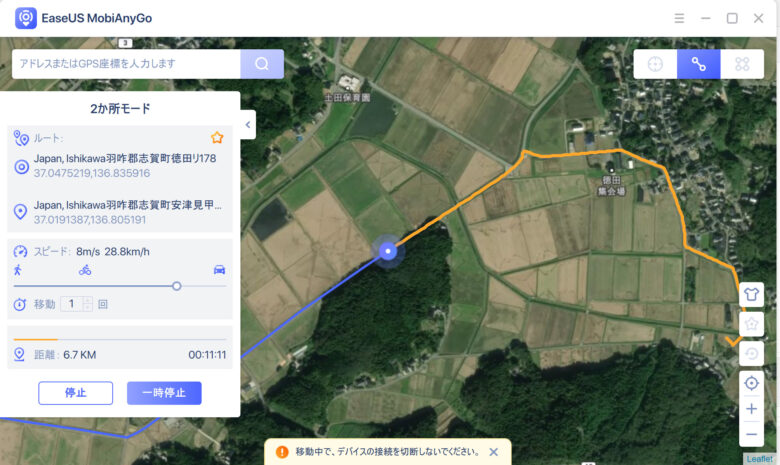
指定した場所から指定した場所への移動も可能です。
移動スピードも自由に調整ができ、iPhoneのGoogleマップから見ても同じように移動できていることを確認することができました。
まとめ
「EaseUS MobiAnyGo」を使用することで、位置情報の偽装をすることはできます。
試しに位置情報を使用した某ゲームなどのアプリでも使用してみた結果、使用することはできました。
アプリによっては位置情報を偽装して使用することを禁止しているモノも数多くあるので、使用する際は事前に調べてから使用する必要があります。
また、位置情報を偽装してトラブルにあった場合は全て自己責任になりますので、使用する際は注意が必要です。